KeyPad Plus Teclado de toque sem fio para gerenciar o sistema de segurança Ajax

O KeyPad Plus é um teclado de toque sem fio para gerenciar o sistema de segurança Ajax com cartões sem contato criptografados e chaveiros. Projetado para instalação interna. Suporta “alarme silencioso” ao inserir o código de coação. Gerencia os modos de segurança usando senhas e cartões ou chaveiros. Indica o modo de segurança atual com uma luz LED. O teclado funciona como parte do sistema de segurança Ajax, conectando-se através do protocolo de comunicação de rádio seguro Jeweler ao hub. O alcance de comunicação sem obstáculos é de até 1700 metros. A vida útil da bateria pré-instalada é de até 4.5 anos.
Compre o teclado KeyPad Plus
Elementos funcionais
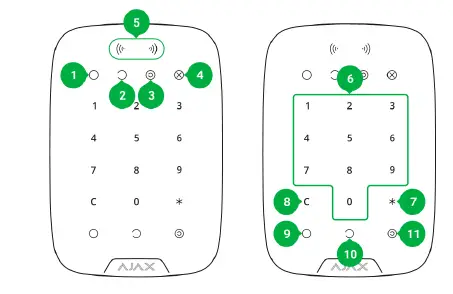
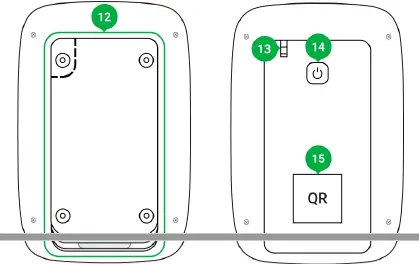
- Indicador armado
- Indicador desarmado
- Indicador de modo noturno
- Indicador de mau funcionamento
- Passar/Tag Leitor
- Caixa de botão de toque numérico
- Botão de função
- Botão de reinicialização
- Botão de braço
- Botão de desarmar
- Botão do modo noturno
- Placa de montagem SmartBracket (para remover a placa, deslize-a para baixo)
Não rasgue a parte perfurada do suporte. É necessário para acionar o tamper em caso de tentativa de desmontagem do teclado. - Tampbotão er
- Botão de energia
- Código QR do teclado
Princípio de funcionamento

O KeyPad Plus arma e desarma a segurança de toda a instalação ou grupos separados, bem como permite ativar o modo Noite. Você pode controlar os modos de segurança com o KeyPad Plus usando:
- Senhas. O teclado suporta senhas comuns e pessoais, além de armar sem digitar uma senha.
- Cartões ou chaveiros. Você pode conectar Tag chaveiros e cartões de passagem para o sistema. Para identificar usuários de forma rápida e segura, o KeyPad Plus utiliza a tecnologia DESFire®. O DESFire® é baseado no padrão internacional ISO 14443 e combina criptografia de 128 bits e proteção contra cópia.
Antes de inserir uma senha ou usar Tag/Pass, você deve ativar (“acordar”) o KeyPad Plus deslizando sua mão sobre o painel de toque de cima para baixo. Quando ativado, a luz de fundo do botão é ativada e o teclado emite um bipe.
O KeyPad Plus está equipado com indicadores LED que mostram o modo de segurança atual e falhas no teclado (se houver). O status de segurança é exibido apenas quando o teclado está ativo (a luz de fundo do dispositivo está acesa).

Você pode usar o KeyPad Plus sem iluminação ambiente, pois o teclado possui uma luz de fundo. A pressão dos botões é acompanhada por um sinal sonoro. O brilho da luz de fundo e o volume do teclado são ajustáveis nas configurações. Se você não tocar no teclado por 4 segundos, o KeyPad Plus reduz o brilho da luz de fundo e, 8 segundos depois, entra no modo de economia de energia e desliga a tela. Se as baterias estiverem descarregadas, a luz de fundo acende no nível mínimo, independentemente das configurações.
O KeyPad Plus possui um botão de função que opera em 3 modos:
- Desligado — o botão está desabilitado e nada acontece depois que ele é pressionado.
- Alarme — depois que o botão Função é pressionado, o sistema envia um alarme para a estação de monitoramento da empresa de segurança e todos os usuários.
- Silenciar alarme de incêndio interconectado — depois que o botão Função é pressionado, o sistema silencia o alarme de incêndio dos detectores FireProtect/FireProtect Plus. Disponível somente se um alarme FireProtect interconectado estiver ativado (Hub → Configurações → Serviço → Configurações de detectores de incêndio)
Código de coação
O KeyPad Plus suporta código de coação. Permite simular a desativação do alarme.
mas a empresa de segurança e outros usuários do sistema de segurança serão avisados sobre o incidente.
Saber mais
Dois-stage armando
O KeyPad Plus pode participar de doistage armando, mas não pode ser usado como um segundotage dispositivo. Os dois-stage processo de armamento usando Tag ou Pass é semelhante a armar usando senha pessoal ou comum no teclado.
Saber mais
Transmissão de eventos para a estação de monitoramento
O sistema de segurança Ajax pode se conectar ao CMS e transmitir eventos e alarmes para a estação de monitoramento da empresa de segurança em Sur-Gard (ContactID), SIA DC-09 e outros formatos de protocolo proprietários. Uma lista completa de protocolos suportados está disponível aqui. O ID do dispositivo e o número do loop (zona) podem ser encontrados em seus estados.
Conexão
O KeyPad Plus é incompatível com Hub, unidades centrais de segurança de terceiros e módulos de integração ocBridge Plus e uartBridge.
Antes de iniciar a conexão
- Instale o aplicativo Ajax e uma conta. Adicione um hub e crie pelo menos uma sala
- Certifique-se de que o hub esteja ligado e tenha acesso à Internet (via cabo Ethernet, Wi-Fi e/ou rede móvel). Isso pode ser feito abrindo o aplicativo Ajax ou olhando para o logotipo do hub no painel frontal - ele acende em branco ou verde se o hub estiver conectado à rede.
- Certifique-se de que o hub não esteja no modo armado e não inicie as atualizações verificando seu status no aplicativo.
Apenas um usuário ou PRO com direitos totais de administrador pode adicionar um dispositivo ao hub.
Para conectar o KeyPad Plus
- Abra o aplicativo Ajax. Se sua conta tiver acesso a vários hubs, selecione aquele ao qual deseja conectar o KeyPad Plus.
- Vá para o menu Dispositivos e clique em Adicionar dispositivo.
- Dê um nome ao teclado, digitalize ou insira o código QR (localizado na embalagem e sob o suporte SmartBracket) e selecione uma sala.
- Clique em Adicionar; a contagem regressiva começará.
- Ligue o teclado segurando o botão liga/desliga por 3 segundos. Uma vez conectado, o KeyPad Plus aparecerá na lista de dispositivos do hub no aplicativo. Para conectar, localize o teclado na mesma instalação protegida do sistema (dentro da área de cobertura do alcance da rede de rádio do hub). Se a conexão falhar, tente novamente em 10 segundos.
O teclado funciona apenas com um hub. Quando conectado a um novo hub, o dispositivo para de enviar comandos para o hub antigo. Uma vez adicionado a um novo hub, o KeyPad Plus não é removido da lista de dispositivos do hub antigo. Isso deve ser feito manualmente por meio do aplicativo Ajax. O KeyPad Plus desliga automaticamente 6 segundos após ser ligado se o teclado não se conectar ao hub. Portanto, você não precisa desligar o dispositivo para tentar novamente a conexão.
A atualização dos status dos dispositivos na lista depende das configurações do Joalheiro; o valor padrão é 36 segundos.
Ícones
Os ícones representam alguns dos estados do KeyPad Plus. Você pode vê-los na guia Dispositivos no aplicativo Ajax.
| Ícone | Valor |
|
|
Força do sinal do joalheiro — Exibe a força do sinal entre o hub ou faixa extensor e KeyPad Plus |
| Nível de carga da bateria do KeyPad Plus | |
| O KeyPad Plus funciona através de um extensor de alcance de sinal de rádio ReX | |
|
|
As notificações de status do corpo do KeyPad Plus estão temporariamente desativadas |
|
|
O KeyPad Plus está temporariamente desativado Saber mais |
| Passar/Tag leitura está habilitado nas configurações do KeyPad Plus | |
| Passar/Tag leitura está desabilitado nas configurações do KeyPad Plus |
Estados
Os estados incluem informações sobre o dispositivo e seus parâmetros operacionais. Os estados do KeyPad Plus podem ser encontrados no aplicativo Ajax:
- Vá para a aba Dispositivos.
- Selecione KeyPad Plus na lista.
| Parâmetro | Valor |
| Defeituoso | Pressionar abre a lista de avarias do KeyPad Plus. O campo é exibido apenas se um mau funcionamento for detectado |
| Temperatura | Temperatura do teclado. É medido no processador e muda gradualmente. Erro aceitável entre o valor no aplicativo e a temperatura ambiente: 2–4°C |
| Força do sinal do joalheiro | Força do sinal do joalheiro entre o hub (ou extensor de alcance ReX) e o teclado. Valores recomendados — 2-3 barras |
|
Conexão |
Status da conexão entre o hub ou extensor de alcance e o teclado: On-line — o teclado está online Desligado — sem conexão com o teclado |
| Carga da bateria | O nível de carga da bateria do dispositivo. Dois estados estão disponíveis: OK Bateria fraca Quando as baterias estiverem descarregadas, os aplicativos Ajax e a empresa de segurança receberão as devidas notificações. Depois de enviar uma notificação de bateria fraca, o teclado pode funcionar por até 2 meses Como a carga da bateria é exibida em Aplicativos Ajax |
| Tampa | O status do dispositivo tamper, que reage ao descolamento ou dano ao corpo: Aberto Fechado O que está emamper |
| Funciona via *nome do extensor de alcance* | Exibe o status do uso do extensor de alcance ReX. O campo não é exibido se o teclado funcionar diretamente com o hub |
| Passar/Tag Leitura | Exibe se o leitor de cartão e chaveiro está ativado |
| Fácil mudança de modo armado/Gerenciamento fácil de grupo atribuído | Exibe se o modo de segurança pode ou não ser alternado com Pass ou Tag e sem confirmação pelos botões de controle , , |
| Desativação Temporária | Mostra o status do dispositivo: Não — o dispositivo funciona normalmente e transmite todos os eventos Somente tampa — o administrador do hub desativou as notificações sobre a abertura do corpo Totalmente — o administrador do hub excluiu totalmente o teclado do sistema. O dispositivo não executa comandos do sistema e não relata alarmes ou outros eventos Saber mais |
| Firmware | Versão do firmware do KeyPad Plus |
| ID | Identificador do dispositivo |
| Nº do dispositivo | Número do loop do dispositivo (zona) |
Configurações
O KeyPad Plus está configurado no aplicativo Ajax:
- Vá para a aba Dispositivos.
- Selecione KeyPad Plus na lista.
- Vá para Configurações clicando no ícone de engrenagem .
Para aplicar as configurações após a alteração, clique no botão Voltar
| Parâmetro | Valor |
| Primeiro campo | Nome do dispositivo. Exibido na lista de dispositivos de hub, texto SMS e notificações no feed de eventos. Para alterar o nome do dispositivo, clique no ícone de lápis . O nome pode conter até 12 caracteres cirílicos ou até 24 caracteres latinos |
|
Sala |
Selecionando a sala virtual à qual o KeyPad Plus está atribuído. O nome da sala é exibido no texto do SMS e notificações no feed do evento |
| Gestão de Grupo | Selecionando o grupo de segurança controlado pelo dispositivo. Você pode selecionar todos os grupos ou apenas um. O campo is exibido quando o Grupo modo está habilitado |
| Configurações de acesso | Selecionando o método de armar/desarmar: Somente código do teclado Somente senha do usuário Teclado e senha do usuário |
|
Código do teclado |
Seleção de uma senha comum para controle de segurança. Contém 4 a 6 dígitos |
| Código de coação | Selecionando um código de coação comum para alarme silencioso. Contém 4 a 6 dígitos |
| Saber mais | |
| Passar/Tag Reiniciar | Permite excluir todos os hubs associados a Tag ou Passar da memória do dispositivo Saber mais |
| Desativação Temporária | Permite que o usuário desative o dispositivo sem removê-lo do sistema. Duas opções estão disponíveis: Totalmente — o dispositivo não executará comandos do sistema ou participará de cenários de automação, e o sistema ignorará alarmes do dispositivo e outras notificações Somente tampa — o sistema apenas ignorará notificações sobre o acionamento do dispositivo tampbotão er Saiba mais sobre a desativação temporária de dispositivos |
|
Manual do usuário |
Abre o Manual do Usuário do KeyPad Plus no aplicativo Ajax |
|
Desemparelhar dispositivo |
Desconecta o KeyPad Plus do hub e exclui suas configurações |
Os atrasos de entrada e saída são definidos nas configurações do detector correspondentes, não nas configurações do teclado.
Saiba mais sobre atrasos de entrada e saída
Adicionando uma senha pessoal
As senhas de usuário comuns e pessoais podem ser definidas para o teclado. Uma senha pessoal se aplica a todos os teclados Ajax instalados na instalação. Uma senha comum é definida para cada teclado individualmente e pode ser diferente ou igual às senhas de outros teclados.
Para definir uma senha pessoal no aplicativo Ajax:
- Vá para o usuário profissionalfile configurações (Hub → Configurações → Usuários → Seu profissionalfile configurações).
- Selecione Configurações de senha (o ID do usuário também está visível neste menu).
- Defina o código do usuário e o código de coação.
Cada usuário define uma senha pessoal individualmente. O administrador não pode definir uma senha para todos os usuários.
O KeyPad Plus pode trabalhar com Tag chaveiros, cartões Pass e cartões e chaveiros de terceiros que usam a tecnologia DESFire®.
Antes de adicionar dispositivos de terceiros que suportem DESFire®, certifique-se de que eles tenham memória livre suficiente para lidar com o novo teclado. De preferência, o dispositivo de terceiros deve ser pré-formatado.
O número máximo de passagens conectadas/tags depende do modelo do cubo. Ao mesmo tempo, o limite passa e tags não afetam o limite total de dispositivos no hub.
| Eixo modelo | Número de Tag ou passar dispositivos |
| Hub Plus | 99 |
| Hub 2 | 50 |
| Hub 2 mais | 200 |
O procedimento para conectar Tag, Pass e dispositivos de terceiros é o mesmo. Veja as instruções de conexão aqui.
Gestão de segurança por senhas
Você pode gerenciar o modo noturno, a segurança de toda a instalação ou grupos separados usando senhas comuns ou pessoais. O teclado permite que você use senhas de 4 a 6 dígitos. Os números inseridos incorretamente podem ser apagados com o botão.
Se uma senha pessoal for usada, o nome do usuário que armou ou desarmou o sistema é exibido no feed de eventos do hub e na lista de notificações. Se for usada uma senha comum, o nome do usuário que alterou o modo de segurança não será exibido.
Armar com uma senha pessoal
O nome de usuário é exibido no feed de notificações e eventos

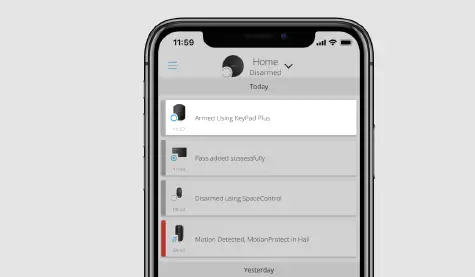
O KeyPad Plus é bloqueado pelo tempo especificado nas configurações se uma senha incorreta for digitada três vezes seguidas dentro de 1 minuto. As notificações correspondentes são enviadas aos usuários e à estação de monitoramento da empresa de segurança. Um usuário ou PRO com direitos de administrador pode desbloquear o teclado no aplicativo Ajax.
Gerenciamento de segurança da instalação usando uma senha comum
- Ative o teclado passando a mão sobre ele.
- Digite a senha comum.
- Pressione a tecla armar/desarmar/modo noturno.
Por exemploamparquivo: 1234 →
- Ative o teclado passando a mão sobre ele.
- Digite a senha comum.
- Pressione o * (botão de função).
- Insira o ID do Grupo.
- Pressione a tecla armar/desarmar/modo noturno.
Por exemploamparquivo: 1234 → * → 2 →
O que é ID de grupo
Se um grupo de segurança for atribuído ao KeyPad Plus (no campo Gerenciamento de grupo nas configurações do teclado), você não precisará inserir o ID do grupo. Para gerenciar o modo de segurança deste grupo, basta digitar uma senha comum ou pessoal.
Se um grupo for atribuído ao KeyPad Plus, você não poderá gerenciar o modo noturno usando uma senha comum. Nesse caso, o modo noturno só pode ser gerenciado usando uma senha pessoal se o usuário tiver os direitos apropriados.
Direitos no sistema de segurança Ajax
Gerenciamento de segurança da instalação usando uma senha pessoal
- Ative o teclado passando a mão sobre ele.
- Insira o ID do usuário.
- Pressione o * (botão de função).
- Digite sua senha pessoal.
- Pressione a tecla armar/desarmar/modo noturno.
Por exemploamparquivo: 2 → * → 1234 →
O que é ID de usuário
Gerenciamento de segurança do grupo com uma senha pessoal
- Ative o teclado passando a mão sobre ele.
- Insira o ID do usuário.
- Pressione o * (botão de função).
- Digite sua senha pessoal.
- Pressione o * (botão de função).
- Insira o ID do Grupo.
- Pressione a tecla armar/desarmar/modo noturno.
Por exemploamparquivo: 2 → * → 1234 → * → 5 →
Se um grupo for atribuído ao KeyPad Plus (no campo Gerenciamento de grupo nas configurações do teclado), você não precisará inserir o ID do grupo. Para gerenciar o modo de segurança deste grupo, basta inserir uma senha pessoal.
O que é ID de grupo
Usando um código de coação
Um código de coação permite simular a desativação do alarme. O aplicativo Ajax e as sirenes instaladas na instalação não denunciarão o usuário neste caso, mas a empresa de segurança e outros usuários serão avisados sobre o incidente. Você pode usar um código de coação pessoal e um comum.
Cenários e sirenes reagem ao desarmamento sob coação da mesma forma que ao desarmamento normal.
Para usar um código de coação comum
- Ative o teclado passando a mão sobre ele.
- Digite o código de coação comum.
- Pressione a tecla de desarme.
Por exemploamparquivo: 4321 →
Para usar um código de coação pessoal
- Ative o teclado passando a mão sobre ele.
- Insira o ID do usuário.
- Pressione o * (botão de função).
- Digite o código de coação pessoal.
- Pressione a tecla de desarme.
Por exemploamparquivo: 2 → * → 4422 →
Gerenciamento de segurança usando Tag ou Passe
- Ative o teclado passando a mão sobre ele. O KeyPad Plus emitirá um bipe (se habilitado nas configurações) e acenderá a luz de fundo.
- Trazer Tag ou Passe para o passe do teclado/tag leitor. Está marcado com ícones de onda.
- Pressione o botão Armar, Desarmar ou Modo noturno no teclado.
Função Silenciar Alarme de Incêndio
O KeyPad Plus pode silenciar um alarme de incêndio interconectado pressionando o botão Função (se a configuração necessária estiver habilitada). A reação do sistema ao pressionar um botão depende das configurações e do estado do sistema:
- Os alarmes FireProtect interconectados já se propagaram — ao pressionar o botão pela primeira vez, todas as sirenes dos detectores de incêndio são silenciadas, exceto aquelas que registraram o alarme. Pressionar o botão novamente silencia os detectores restantes.
- O tempo de atraso dos alarmes interconectados dura — pressionando o botão Função, a sirene do detector FireProtect/FireProtect Plus acionado é silenciada.
Lembre-se de que a opção está disponível somente se o Alarme FireProtect Interconectado estiver ativado.
Saber mais
Indicação
O KeyPad Plus pode relatar o modo de segurança atual, pressionamentos de teclas, mau funcionamento e seu status por indicação de LED e som. O modo de segurança atual é exibido pela luz de fundo após a ativação do teclado. As informações sobre o modo de segurança atual são relevantes mesmo se o modo de armar for alterado por outro dispositivo: um chaveiro, outro teclado ou um aplicativo.

Você pode ativar o teclado passando a mão sobre o painel de toque de cima para baixo. Quando ativado, a luz de fundo do teclado acenderá e um bipe soará (se ativado).
| Evento | Indicação |
| Não há conexão com o hub ou extensor de alcance ReX | LIDERADO X pisca |
| O corpo do KeyPad Plus está aberto (a montagem do SmartBracket é removida) | LIDERADO X pisca brevemente uma vez |
| Botão de toque pressionado | Bipe curto, o LED de status de segurança do sistema atual pisca uma vez. O volume depende das configurações do teclado |
| O sistema está armado | Bip curto, Armado or Noite modo LED acende |
| O sistema está desarmado | Dois bipes curtos, o Desarmado LED acende |
| Uma senha incorreta foi digitada ou houve uma tentativa de alterar o modo de segurança por um passe/passe desconectado ou desativadotag | Bipe longo, a luz de fundo do LED da unidade digital pisca 3 vezes |
| O modo de segurança não pode ser ativado (por ex.ample, uma janela está aberta e o Sistema verificação de integridade está ativado) | Bipe longo, o LED de status de segurança atual pisca 3 vezes |
| O hub não responde ao comando — não há conexão | Bip longo, X (Defeituoso) LED acende |
| O teclado está bloqueado devido a uma senha errada | Bipe longo, durante o qual os LEDs de status de segurança |
Teste de funcionalidade
O sistema de segurança Ajax fornece vários tipos de testes que ajudam a garantir que os pontos de instalação dos dispositivos sejam selecionados corretamente.
Os testes de funcionalidade do KeyPad Plus não são iniciados imediatamente, mas após não mais de um período de ping do detector de hub (36 segundos ao usar as configurações padrão do hub). Você pode alterar o período de ping dos dispositivos no menu Joalheiro das configurações do hub.
Os testes estão disponíveis no menu de configurações do dispositivo (Ajax App → Devices → KeyPad Plus → Settings )
- Teste de intensidade do sinal do joalheiro
- Teste de Atenuação
Escolhendo um local

Ao segurar o KeyPad Plus em suas mãos ou usá-lo em uma mesa, não podemos garantir que os botões de toque funcionem corretamente.\
É uma boa prática instalar o teclado de 1.3 a 1.5 metros acima do chão por conveniência. Instale o teclado em uma superfície plana e vertical. Isso permite que o KeyPad Plus seja firmemente preso à superfície e eviteamper desencadeando.
Além disso, o posicionamento do teclado é determinado pela distância do hub ou do extensor de alcance ReX e pela presença de obstáculos entre eles que impeçam a passagem do sinal de rádio: paredes, pisos e outros objetos. Certifique-se de verificar a intensidade do sinal do joalheiro no local de instalação. Se a intensidade do sinal for baixa (uma única barra), não podemos garantir uma operação estável do sistema de segurança! No mínimo, realocar o dispositivo, pois o reposicionamento de até 20 cm pode melhorar significativamente a recepção do sinal.
Se a intensidade do sinal fraco ou instável ainda for relatada após a realocação do dispositivo, use o extensor de alcance do sinal de rádio ReX
Não instale o teclado:
- Em locais onde partes do vestuário (por ex.ample, próximo ao suporte), cabos de alimentação ou fio Ethernet podem obstruir o teclado. Isso pode levar a um falso acionamento do teclado.
- Dentro de instalações com temperatura e umidade fora dos limites permitidos. Isso pode danificar o dispositivo.
- Em locais onde o KeyPad Plus tem uma intensidade de sinal instável ou fraca com o hub ou extensor de alcance ReX.
- Dentro de 1 metro de um hub ou extensor de alcance ReX. Isso pode resultar na perda de conexão com o teclado.
- Perto da fiação elétrica. Isso pode causar interferências na comunicação.
- Ao ar livre. Isso pode danificar o dispositivo.
Instalando o teclado
Antes de instalar o KeyPad Plus, certifique-se de selecionar o local ideal seguindo os requisitos deste manual!
- Fixe o teclado à superfície com fita adesiva dupla face e realize testes de intensidade e atenuação do sinal. Se a intensidade do sinal for instável ou se uma barra for exibida, mova o teclado ou use o extensor de alcance ReX.
A fita adesiva de dupla face só pode ser usada para fixação temporária do teclado. O dispositivo fixado com fita adesiva pode, a qualquer momento, se desprender da superfície e cair, o que pode levar a falhas. Observe que se o dispositivo for fixado com fita adesiva, o tamper não será acionado ao tentar desanexá-lo. - Verifique a conveniência da entrada de senha usando Tag ou Passe para gerenciar os modos de segurança. Se for inconveniente gerenciar a segurança no local selecionado, realoque o teclado.
- Remova o teclado da placa de montagem SmartBracket.
- Fixe a placa de montagem SmartBracket à superfície usando os parafusos fornecidos. Ao fixar, use pelo menos dois pontos de fixação. Certifique-se de fixar o canto perfurado na placa SmartBracket para que o tamper responde a uma tentativa de destacamento.
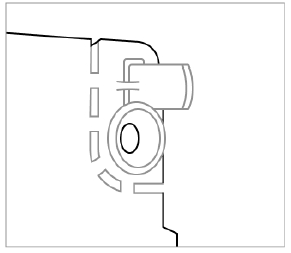
- Deslize o KeyPad Plus na placa de montagem e aperte o parafuso de montagem na parte inferior do corpo. O parafuso é necessário para uma fixação mais confiável e proteção do teclado contra desmontagem rápida.
- Assim que o teclado for fixado no SmartBracket, ele piscará uma vez com o LED X - este é um sinal de que o tamper foi acionado. Se o LED não piscar após a instalação no SmartBracket, verifique o tamper status no aplicativo Ajax e, em seguida, certifique-se de que a placa esteja firmemente conectada.
Manutenção

Verifique regularmente o funcionamento do seu teclado. Isso pode ser feito uma ou duas vezes por semana. Limpe o corpo da poeira, espigawebs e outros contaminantes à medida que surgem. Use um pano macio e seco adequado para cuidados com o equipamento.
Não use substâncias que contenham álcool, acetona, gasolina ou outros solventes ativos para limpar o detector. Limpe o teclado de toque suavemente: arranhões podem reduzir a sensibilidade do teclado.
As baterias instaladas no teclado fornecem até 4.5 anos de operação autônoma nas configurações padrão. Se a bateria estiver fraca, o sistema enviará as notificações apropriadas e o indicador X (Mau funcionamento) acenderá suavemente e apagará após cada entrada de senha bem-sucedida.
O KeyPad Plus pode funcionar até 2 meses após o sinal de bateria fraca. No entanto, recomendamos que você substitua as baterias imediatamente após a notificação. É aconselhável usar baterias de lítio. Eles têm uma grande capacidade e são menos afetados pelas temperaturas.
- Por quanto tempo os dispositivos Ajax operam com baterias e o que afeta isso
- Como substituir as baterias no KeyPad Plus
Conjunto completo
- Teclado Plus
- Placa de montagem SmartBracket
- 4 baterias de lítio pré-instaladas АА (FR6)
- Kit de instalação
- Guia de início rápido
Especificações Técnicas
| Compatibilidade | Hub Plus, Hub 2, Hub 2 Plus, ReX |
| Cor | Preto, Branco |
| Instalação | Somente em ambientes internos |
| Tipo de teclado | Sensível ao toque |
| Tipo de sensor | Capacitivo |
| Acesso sem contato | DESFire EV1, EV2 ISO14443-А (13.56 MHz) |
| Tampproteção er | Sim |
| Proteção contra adivinhação de senha | Sim. O teclado é bloqueado pelo tempo definido nas configurações se uma senha incorreta for inserida três vezes |
| Proteção contra tentativas de uso não vinculadas ao passe do sistema/tag | Sim. O teclado está bloqueado pelo tempo definido nas configurações |
| Banda de frequência | 868.0 – 868.6 MHz ou 868.7 – 869.2 MHz,
dependendo da região de vendas |
| Modulação de sinal de rádio | GFSK |
| Força máxima do sinal de rádio | 6.06 mW (limite até 20 mW) |
| Alcance do sinal de rádio | Até 1,700 m (sem obstáculos) Saber mais |
| Fonte de energia | 4 baterias de lítio AA (FR6). Volumetage 1.5V |
| Duração da bateria | Até 3.5 anos (se aprovado/tag leitura está habilitada) |
Conformidade com as normas
Garantia
A garantia dos produtos AJAX SYSTEMS MANUFACTURING Limited Liability Company é válida por 2 anos após a compra e não se estende às baterias incluídas.
Se o dispositivo não funcionar corretamente, recomendamos que você entre em contato primeiro com o serviço de suporte, pois metade dos problemas técnicos podem ser resolvidos remotamente!
Obrigações de garantia
Contrato do Usuário
Suporte técnico: suporte@ajax.systems
Documentos / Recursos
 |
AJAX KeyPad Plus Teclado de toque sem fio para gerenciar o sistema de segurança Ajax [pdf] Manual do Usuário KeyPad Plus, teclado de toque sem fio para gerenciar o sistema de segurança Ajax, teclado de toque sem fio, teclado de toque, KeyPad Plus, teclado |
 |
Teclado AJAX [pdf] Manual do Usuário KeyPad |
 |
Teclado de toque sem fio AJAX KeyPad Plus [pdf] Manual do Usuário SW, SB, KeyPad Plus Teclado de toque sem fio, KeyPad Plus, Teclado de toque sem fio, Teclado de toque, Teclado |




